Blue Snowball iCE to jeden z najłatwiejszych w użyciu mikrofonów USB do przesyłania strumieniowego, podcastów i rozmów online. Jest to urządzenie typu plug-and-play, dzięki czemu możesz uzyskać wyraźny i czysty dźwięk bez konieczności instalowania dodatkowych sterowników. Oto jak skonfigurować i dostroić Snowball iCE w systemie Windows lub macOS, aby uzyskać najlepszą jakość dźwięku.
1) Sprawdź zawartość opakowania
Zanim zaczniesz, upewnij się, że pakiet mikrofonu zawiera wszystko, czego potrzebujesz. Powinieneś znaleźć mikrofon Blue Snowball iCE, statyw i kabel USB. Jeśli brakuje jakiejś części, wymień ją przed konfiguracją, aby uniknąć problemów z niestabilnością lub połączeniem.
2) Zmontuj i ustaw mikrofon
Zamocuj statyw
Umieść statyw na płaskiej powierzchni i przykręć do niego mikrofon, aż będzie dobrze zamocowany. Trzymaj mikrofon w odległości około 6–8 cali od ust, aby zachować naturalny ton i uniknąć zniekształceń.
Dostosuj kąt, aby uzyskać najlepszy odbiór

Przechyl mikrofon lekko w górę, w stronę twarzy. Pomaga to uchwycić wyraźny sygnał i minimalizuje hałas w pomieszczeniu. Pamiętaj, że przód z niebieskim logo powinien być skierowany w Twoją stronę, aby dźwięk był prawidłowo odbierany.
3) Podłącz mikrofon do komputera
Użyj dołączonego kabla USB
Podłącz jeden koniec kabla USB do mikrofonu, a drugi do bezpośredniego portu USB w komputerze. Unikaj używania koncentratorów USB, ponieważ mogą one czasami powodować problemy z zasilaniem lub rozpoznawaniem.
Poczekaj na automatyczną instalację
Zarówno Windows 10/11, jak i macOS automatycznie instalują wymagane sterowniki. Poczekaj kilka sekund, aż system rozpozna Blue Snowball iCE i potwierdzi, że jest gotowy do użycia.
4) Ustaw Blue Snowball iCE jako urządzenie wejściowe
W systemie Windows 10 lub 11
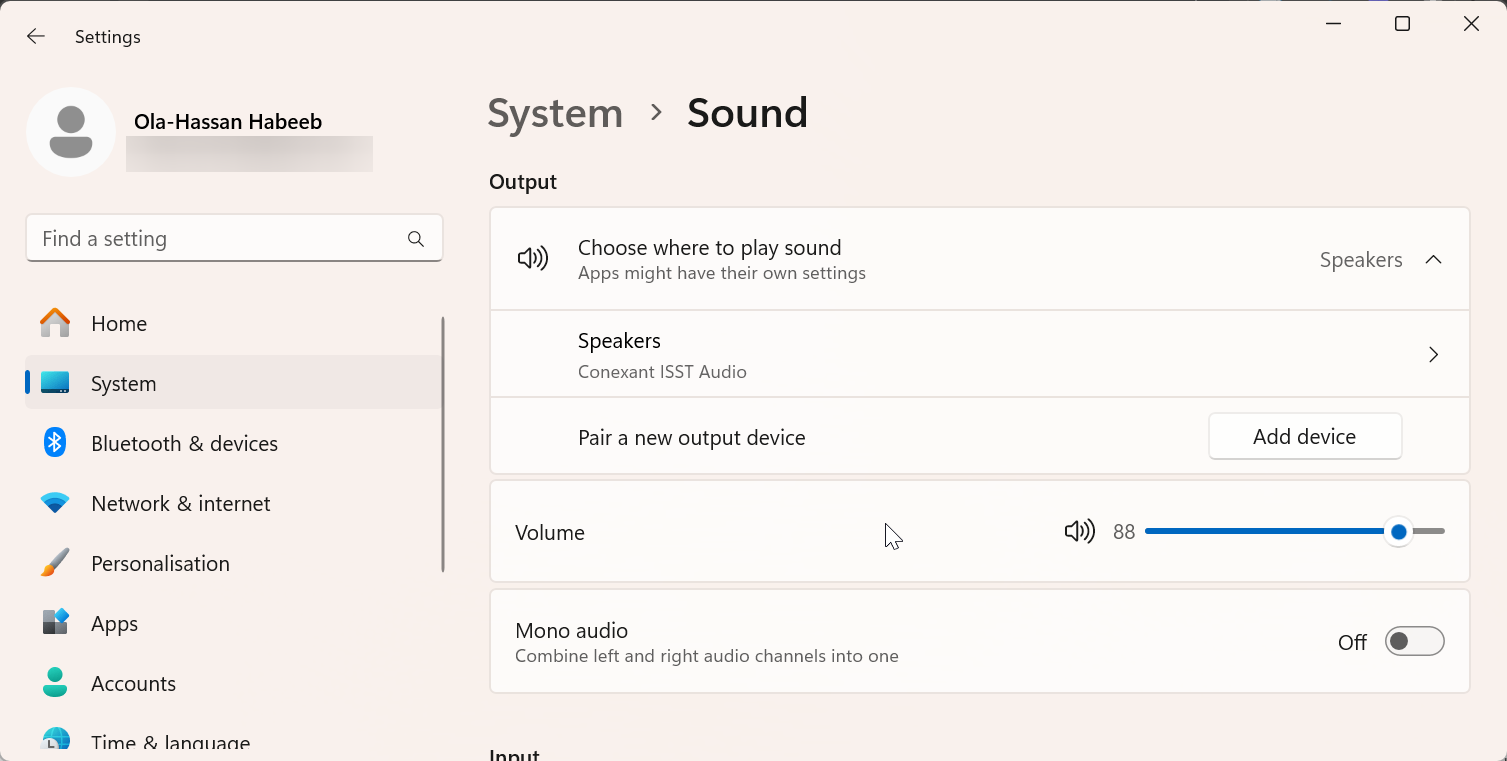
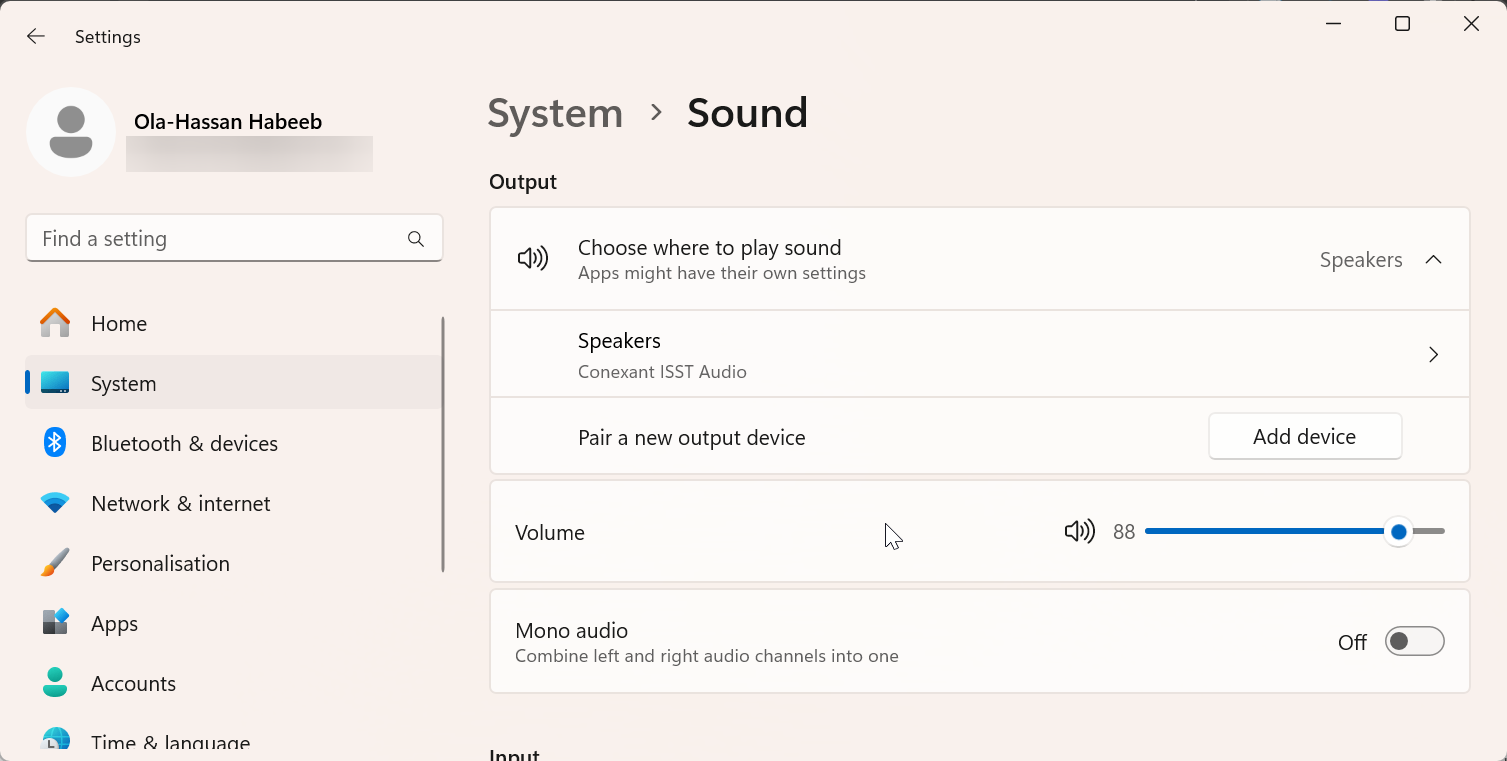
Otwórz Ustawienia > System > Dźwięk i poszukaj sekcji Wejście. Z listy rozwijanej wybierz opcję Blue Snowball iCE. Mów do mikrofonu, aby sprawdzić swój poziom – pasek wprowadzania powinien się poruszyć, gdy wykryje Twój głos.
W systemie macOS
Przejdź do Ustawień systemowych > Dźwięk > Wejście i wybierz Blue Snowball iCE jako źródło sygnału wejściowego. Dostosuj suwak głośności wejściowej, aby Twój głos pozostał czysty, ale nie osiągał szczytu w czerwonej strefie.
5) Przetestuj i dostosuj poziomy dźwięku
Użyj oprogramowania do nagrywania
Otwórz bezpłatne narzędzie, takie jak Audacity lub preferowany DAW. Mów normalnie i monitoruj poziom. Celuj w wartości szczytowe tuż poniżej maksymalnego zakresu, aby uniknąć przesterowania przy jednoczesnym zachowaniu silnej i stałej głośności.
Posłuchaj odtwarzania
Odtwórz nagranie testowe, aby sprawdzić klarowność dźwięku. Jeśli Twój głos brzmi stłumiony lub odległy, przysuń mikrofon bliżej lub dostosuj jego kąt. Jeśli jest zbyt głośno lub zniekształcony, zmniejsz nieco wzmocnienie sygnału wejściowego.
6) Optymalizuj pod kątem przesyłania strumieniowego lub połączeń
Konfiguruj w aplikacjach
Otwórz aplikację do przesyłania strumieniowego lub połączeń – taką jak OBS, Discord lub Zoom – i przejdź do Ustawień audio. Ustaw Blue Snowball iCE jako domyślne urządzenie wejściowe. Włącz wbudowane opcje tłumienia szumów i echa dostępne w każdej aplikacji.
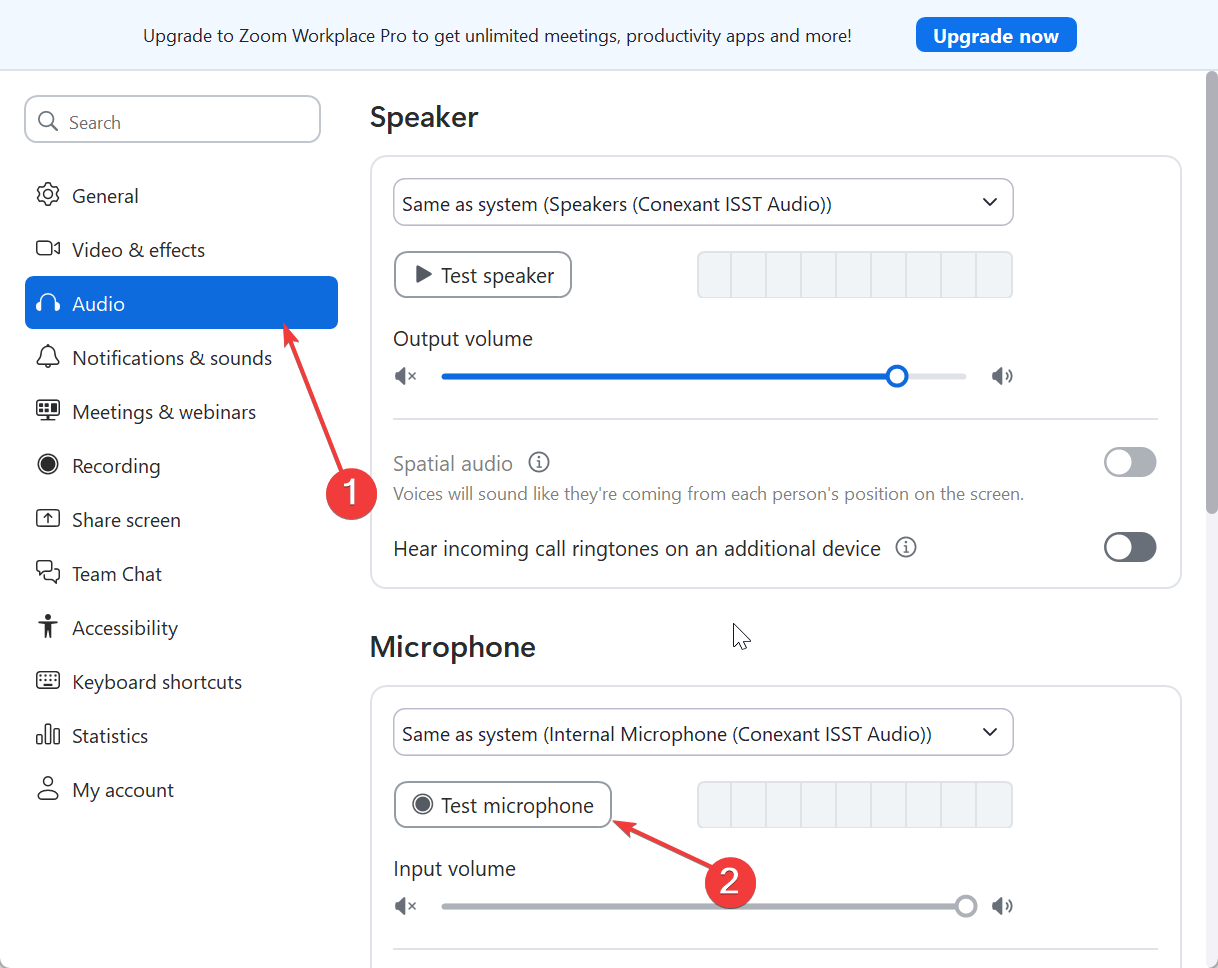
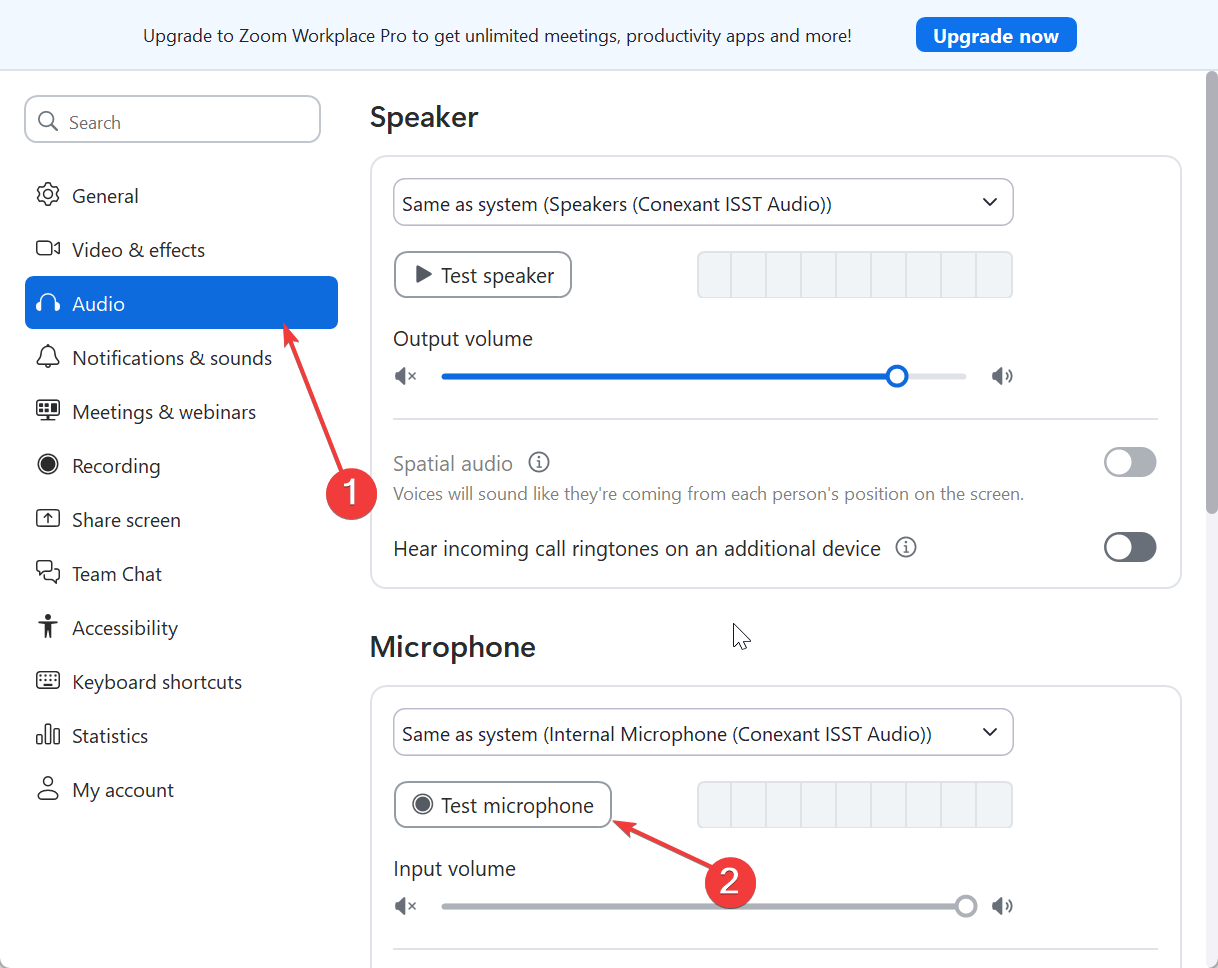
Używaj odpowiedniej techniki mikrofonu
Mów bezpośrednio do przodu mikrofonu, a nie do góry czy z tyłu. Staraj się mówić stabilnie i unikaj dotykania mikrofonu lub stojaka podczas nagrywania, aby zmniejszyć wibracje i hałas podczas obsługi.
7) Napraw typowe problemy z Blue Snowball iCE
Nie wykryto mikrofonu: jeśli mikrofon nie zostanie rozpoznany, spróbuj użyć innego portu USB lub kabla. W systemie Windows przejdź do Prywatność > Mikrofon i upewnij się, że dostęp aplikacji jest dozwolony. Uruchom ponownie komputer, jeśli problem będzie się powtarzał. Dźwięk zbyt cichy lub zniekształcony: zmniejsz głośność wejściową i utrzymuj stałą odległość od mikrofonu. Mówienie zbyt blisko lub zbyt głośno może powodować zniekształcenia. Upewnij się, że do nagrywania używasz strony skierowanej do przodu. Echo lub szum tła: nagrywaj w cichym miejscu lub dodaj filtr pop i piankową osłonę przeciwwietrzną. Wyłącz wentylatory w pomieszczeniu lub urządzenia działające w tle, które mogą powodować hałas otoczenia.
Wskazówki dotyczące najlepszej jakości dźwięku
Użyj filtra pop, aby zredukować dźwięki wybuchowe. Nagrywaj w mniejszym pomieszczeniu, aby zminimalizować echo. Wyłącz ulepszenia dźwięku systemowego, aby uzyskać czystsze przechwytywanie. Jeśli często przenosisz biurko, umieść mikrofon na uchwycie antywstrząsowym.
Podsumowanie kroków
Rozpakuj i zamontuj mikrofon na stojaku. Podłącz kabel USB do komputera PC lub Mac. Wybierz Blue Snowball iCE jako urządzenie wejściowe. Dostosuj wzmocnienie i przetestuj poziomy nagrywania. Skonfiguruj mikrofon w aplikacjach do przesyłania strumieniowego lub połączeń. Rozwiązywanie typowych problemów z wykrywaniem i jakością.
Wnioski
Konfiguracja Blue Snowball iCE zajmuje tylko kilka minut. Po prawidłowym ustawieniu i skalibrowaniu zapewnia czysty dźwięk o jakości telewizyjnej podczas rozmów, nagrań i transmisji strumieniowych. Dzięki prostym regulacjom i dobrej technice mikrofonu będziesz brzmiał profesjonalnie na każdej platformie.